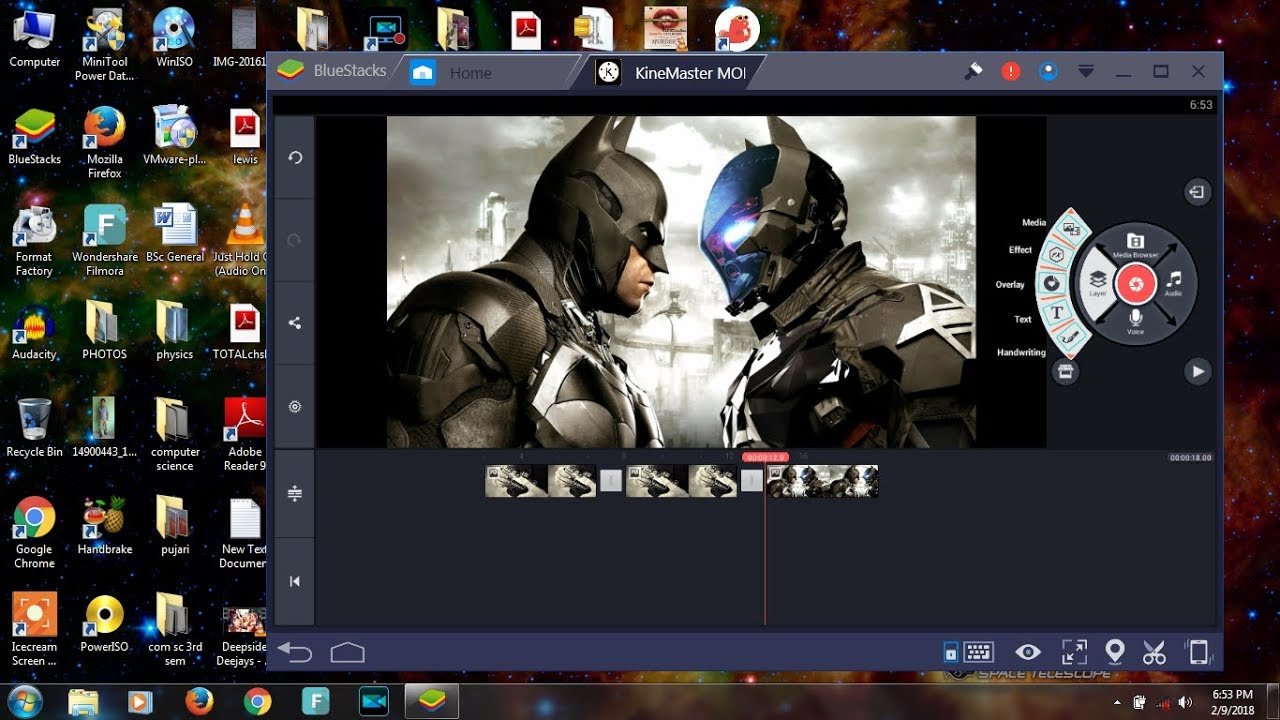Editing video telah menjadi salah satu yang diminati oleh banyak orang belakangan ini. Bukan hanya sebagai sumber penghasilan, tetapi juga sebagai cara untuk mengekspresikan kreativitas dan menghasilkan konten yang menarik. Selain itu, editing video juga digunakan untuk berbagai tujuan lain sesuai dengan kebutuhan individu atau perusahaan.
Dalam melakukan editing video, dibutuhkan aplikasi editing yang memiliki fitur lengkap dan perangkat yang mumpuni agar proses editing dapat berjalan dengan lancar dan menghasilkan kualitas video yang baik. Salah satu aplikasi editing video yang populer di kalangan pengguna smartphone adalah Kinemaster. Kinemaster merupakan aplikasi editing video yang dapat digunakan pada perangkat seperti smartphone dan tablet.
Penggunaan Kinemaster tidak hanya mudah bagi pemula yang ingin memulai belajar editing video, tetapi juga memberikan berbagai fitur lengkap yang memungkinkan pengguna untuk membuat video dengan kualitas profesional. Tidak hanya untuk perangkat mobile, Kinemaster juga dapat dipasang pada laptop atau PC, sehingga memudahkan pengguna yang lebih nyaman melakukan editing video menggunakan perangkat tersebut.
Namun sebelum menginstal Kinemaster pada PC, ada beberapa hal yang perlu diperhatikan terkait spesifikasi minimum yang dibutuhkan. Beberapa spesifikasi minimum yang disarankan adalah:
- minimal Windows 7 (versi terbaru direkomendasikan).
- RAM minimal 2 GB
- Penyimpanan minimal 5 GB yang tersedia.
Setelah memastikan spesifikasi perangkat Anda memenuhi persyaratan tersebut, Anda dapat mulai menginstal Kinemaster pada laptop atau PC Anda. Ada dua cara yang dapat Anda gunakan untuk menginstal Kinemaster, yaitu menggunakan emulator Bluestacks atau menggunakan emulator Nox App Player.
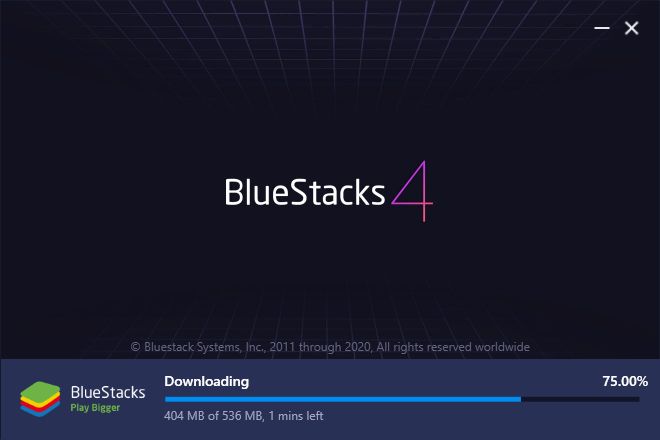
Cara Instal Kinemaster di PC Menggunakan Emulator Bluestacks:
- Buka emulator Bluestacks pada laptop atau PC Anda.
- Login ke akun Play Store untuk mendownload Kinemaster melalui Bluestacks.
- Setelah login, masuk ke kolom pencarian dan ketik “Kinemaster“.
- Klik “Instal” untuk memulai proses pengunduhan.
- Tunggu hingga proses instalasi selesai, dan Anda dapat menggunakan Kinemaster melalui Bluestacks.
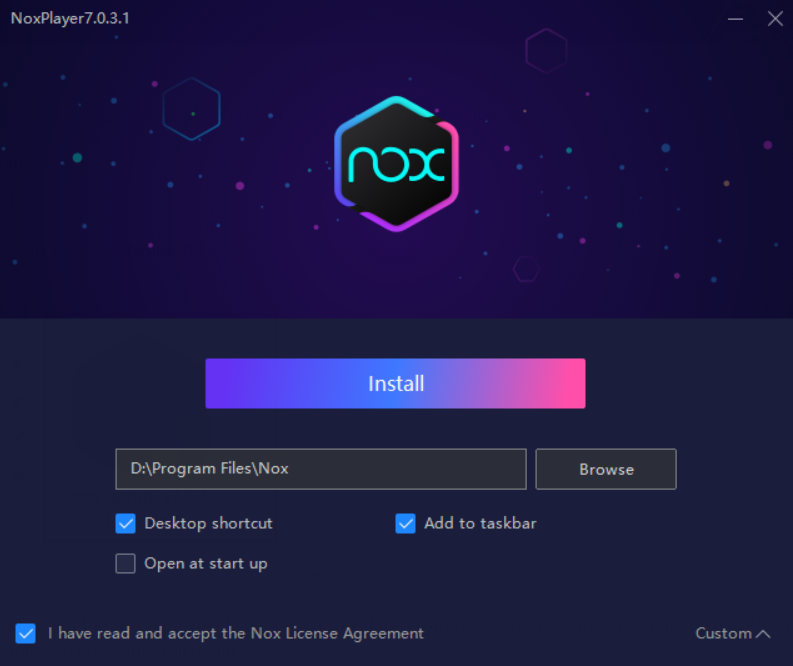
Cara Instal Kinemaster di PC Menggunakan Emulator Nox App Player:
- Buka emulator Nox App Player pada perangkat Anda.
- Login ke akun Play Store yang sama dengan akun pada smartphone Anda.
- Masuk ke kolom pencarian dan ketik “Kinemaster“.
- Klik “Instal” untuk memulai proses pengunduhan.
- Tunggu hingga proses instalasi selesai, dan Anda dapat menggunakan Kinemaster melalui Nox App Player.
Fitur dari Kinemaster pada laptop dan PC
- Proses editing menjadi lebih cepat dan mudah berkat penggunaan perangkat seperti keyboard dan mouse, yang membuat proses editing menjadi lebih efisien.
- Tampilan layar yang lebih luas pada laptop dan PC memudahkan editing dengan melihat gambar dengan lebih jelas.
- Rendering dengan resolusi yang lebih tinggi dapat dilakukan menggunakan laptop dan PC, karena perbedaan spesifikasi antara perangkat mobile dan laptop atau PC.
- Proses impor berbagai video bersamaan akan lebih cepat dan mudah menggunakan Kinemaster pada laptop dan PC.
- Kapasitas penyimpanan yang lebih besar pada laptop dan PC memungkinkan Anda untuk menyimpan lebih banyak video yang dapat diedit menggunakan Kinemaster.